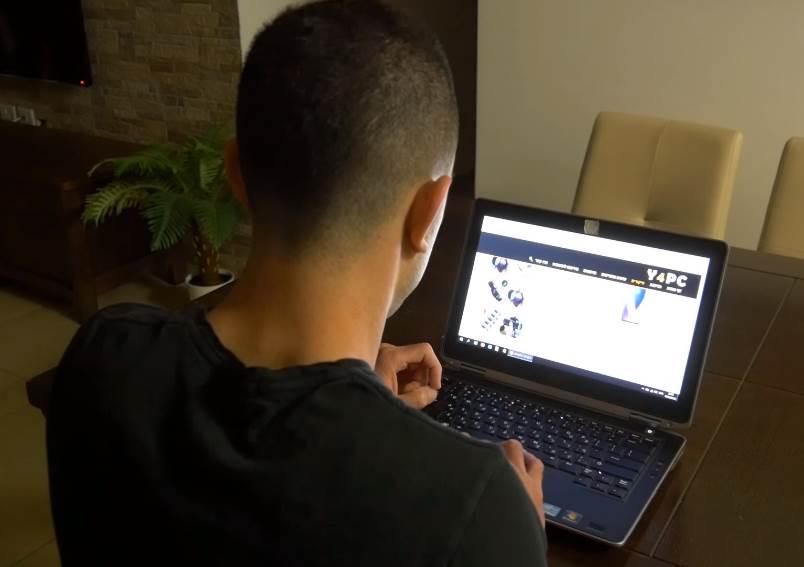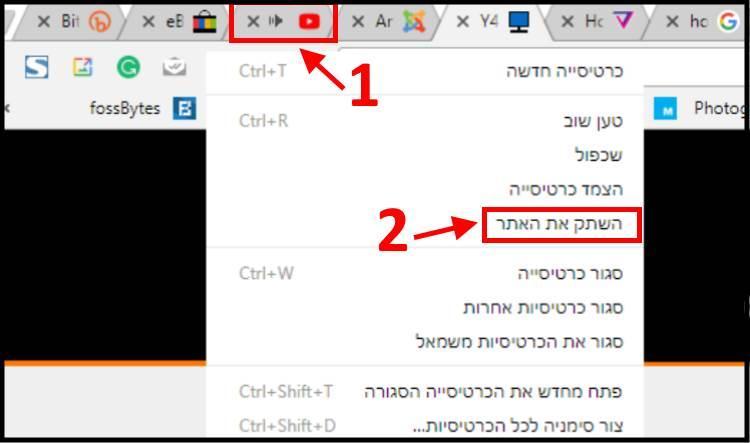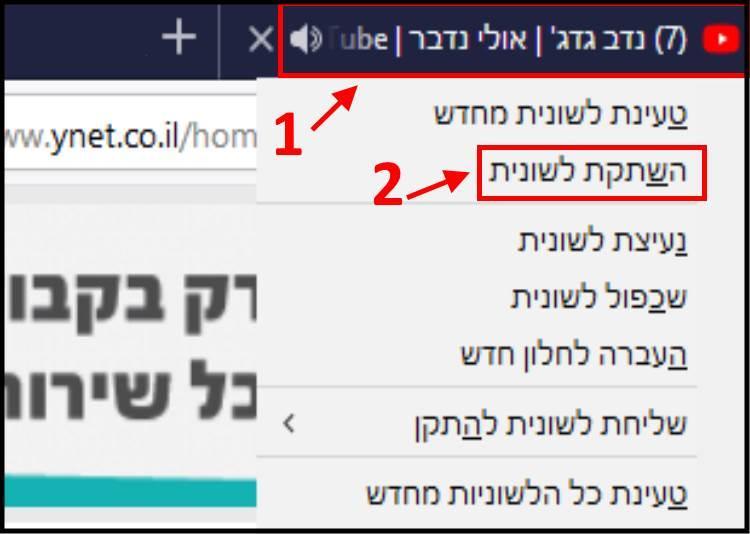גוגל ומוזילה מאפשרות לכם להשתיק בקלות לשוניות שבתוכן מתנגנים שירים, סרטונים, פרסומות או כל מדיה אחרת שמתנגנת ברקע ומפריעה לכם למהלך העבודה. במסגרת המדריכים השימושיים שהכנו לכם על הדפדפנים גוגל כרום ופיירפוקס לימדנו אתכם כיצד לשחזר אתרים שנסגרו בטעות בגוגל כרום, כיצד להסיר תוכנות רוגלה ולבצע איפוס לדפדפן גוגל כרום, וכיצד להסיר או לנטרל תוספים בדפדפן פיירפוקס. במדריך הזה נלמד אתכם כיצד להשתיק לשוניות שבהם מתנגנים שירים או סרטונים ברקע של כל אחד מהדפדפנים הללו.
השתקת לשוניות/כרטיסיות בדפדפן גוגל כרום Google Chrome
אז נתחיל עם הדפדפן הפופולארי מבין השניים. כדי להשתיק לשוניות בדפדפן גוגל כרום בצעו את השלבים הבאים:
1. לחצו קליק ימני בעכבר על הלשונית שבה מתנגן השיר או הסרטון, בדרך כלל בלשונית זו יופיע סמל בצורת רמקול –> בתפריט שנפתח בחרו באפשרות השתק את האתר.
השתקת לשונית/כרטיסייה בגוגל כרום
כעת השיר או הסרטון אשר מתנגנים באתר ימשיכו להתנגן אך ללא קול ובתוך הלשונית יופיע סמל של רמקול עם קו עליו. בכל שלב תוכלו להחזיר את הקול על ידי לחיצה על קליק ימני בעכבר על הלשונית שהשתקתם ולאחר מכן בחרו באפשרות בטל את השתקת האתר.
השתקת לשוניות בדפדפן פיירפוקס Mozilla Firefox
בדפדפן פיירפוקס ניתן להשתיק לשונית בשתי דרכים – הראשונה היא על ידי לחיצה על קליק שמאלי בעכבר על סמל הרמקול שמופיע בתוך הלשונית שבה מתנגן השיר או הסרטון. והשנייה היא על ידי לחיצה על קליק ימני בעכבר על הלשונית שבה מתנגן השיר או הסרטון ולאחר מכן לחיצה על האפשרות השתקת לשונית.
השתקת לשונית בדפדפן פיירפוקס Firefox
גם כאן תוכלו לבטל את ההשתקה על ידי לחיצה על קליק ימני בעכבר על הלשונית שהשתקתם ולאחר מכן בחירה באפשרות ביטול השתקת לשונית. בכל מקרה, אנחנו מעדיפים פשוט ללחוץ על הסמל של הרמקול שנמצא בתוך הלשונית בכל פעם שאנחנו רוצים להשתיק או לבטל את ההשתקה בלשונית.